
ブログ始めて6日目のCOCOです。
緊急事態宣言下で長期休暇中、ずっと引きこもっていたので思い切ってブログを始めました!
昨日まで思いついたテーマでブログを書いていました。
試行錯誤する中で、この気持ちを書けるのは今だけじゃない?と思い昨日のブログ初心者5日目の戦い(VS 歯車マーク)を書いてみます。
このブログは、
- ワードプレスでテーマにCocoon(非カスタマイズ)を使用している方
- サムネイル付きの内部リンクの方法がわからない方
向けです。
内容は2021年2月時点の情報です。
初心者目線のブログ作成に関する記事なのでブログ初心者の方の少しでもお力になれば幸いです!
方法だけ知りたい方は目次の3番からどうぞ!
内部リンクの重要性

5個目の記事を書き終わって、ブログを始める背中を押して下さったヒトデブログさんの下記の記事を読んで、ブログに「まとめ記事」を書く重要性を学びました。

検索した記事を読んだ後、関連記事へのリンクがあると次々とそのサイト内の記事を読んでしまうことよくあるなあと納得。
しかも、私は仕事以外スマホで検索派なので長い記事は正直苦手。
- サイト内の記事がリンクされていると他の記事も読んでもらえる可能性があがる
- サイト内の滞在時間が長くなりSEO対策にもプラス
- 1つの記事が短くなって読みやすい
すごい、すごいよまとめ記事!!!!!
と、まとめ記事を今すぐ書きたい衝動にかられました。しかし、、、、

カバ次郎
いやいやいや。
あんた、ブログ初心者5日目で、さっき5記事目書き終わったばかりですよね?
そして今、AM1:00ですよね???
という声が聞こえてきました。
でも気が付いたんです。

私が書いた5記事中、3記事中国語に関してじゃない?
しかも、記念すべき1記事目って「中国語初心者ができるだけお金をかけずに独学でHSK3級を取得する方法」で、他の2記事はこの記事の補足内容じゃない?
1記事目の内容がすでにまとめ記事っぽーーーーーーーーーーーい!!
意図せず、1記事目が中国語勉強方法、2記事目、5記事目はその勉強で使った発音サイトとアプリだったんです!
その記事はこちら!
※内部リンク覚えたてで思わず多用

内部リンクができない!?:最新情報が見つからない!

サイト内のリンクを貼る方法を早速ググりました!
これを内部リンクというのか、ふむふむ。。
ヒトデさんみたいにサムネイル付ける方法は、ワードプレス投稿画面のリンクボタンをクリックし、次に歯車マークをクリック、、、、
その画面は一体どこにでてくるんかーーーーーーーーーい!!
歯車マークよ、どこーーーーー!!

検索して上位表示されたいくつかの画像付き手順は、ワードプレス5.0より前のクラシックエディターを使用しており、現在(2021年2月)のブロックエディターと違っていたのです。。。。
AM2時になってしまったけど、あきらめきれない。。
さらに検索したら同じように「歯車マーク」がなくて悩んで質問してる人いる。。。
答え自分で解決してしまったっぽい。。わかったなら書いてくれ~。。。
そんな時検索した記事に新しい情報が、、⇒「クラシックを追加」ボタンをクリック
はい!また来ました!安定のそんなボタンないですよ状態!
あれ。。。。?クラシックってどっかで見た気がする。
ここ数日間、「いろんなブロック機能を試してみようキャンペーン中」だったけど、そこにいた気がするーーーーーーーーーーーーーー!!!
いたーーーーーー!!歯車もいたーーーーーーーー!!!
できたーーーーーーーー!!!!

カバ次郎
完(AM2:35)!!!!
内部リンクのやり方:クラシックブロックを使用

実際にこちらがその手順です!クラシックブロックを選ぶと、旧エディターのクラシックエディターをブロックとして挿入できるので、旧手順で内部リンクを貼ることができたようです!
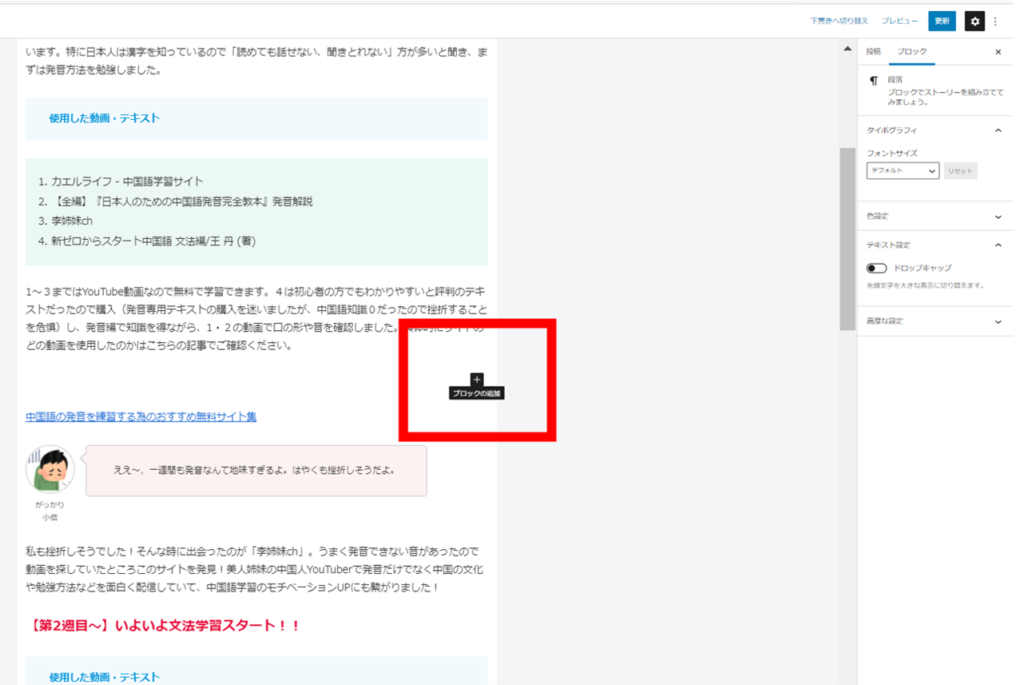
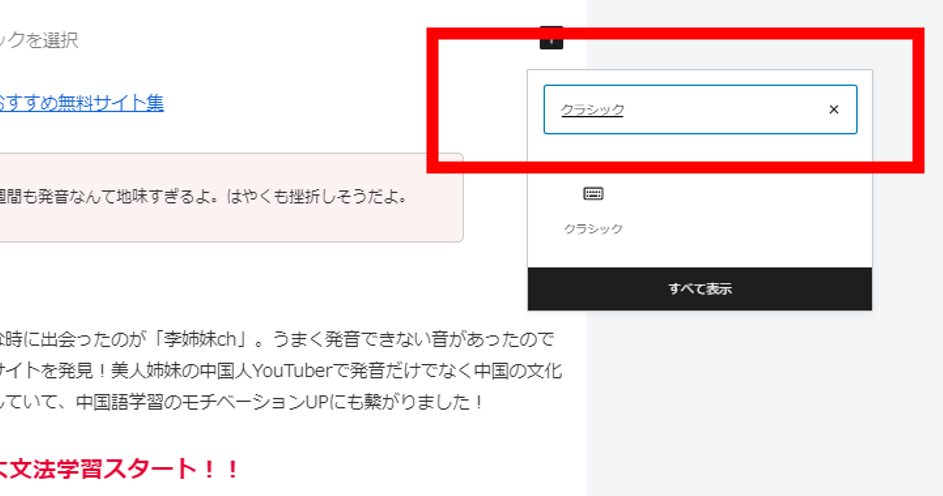
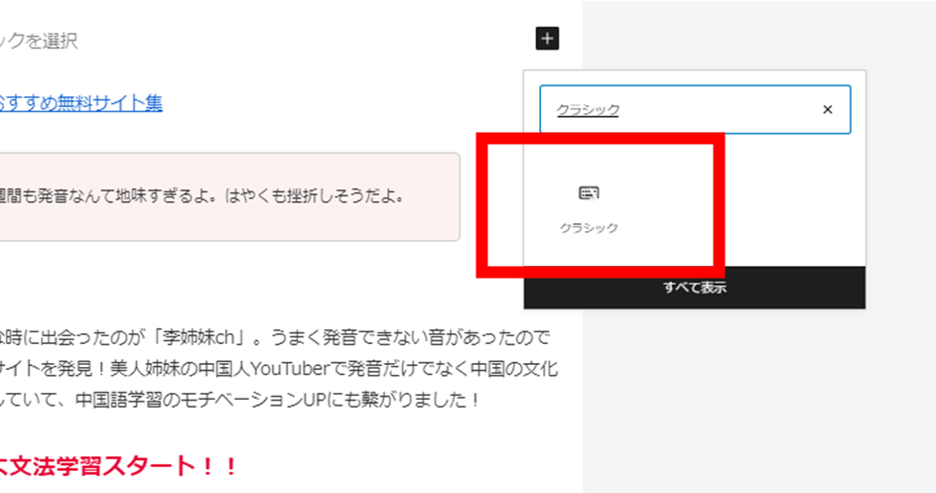
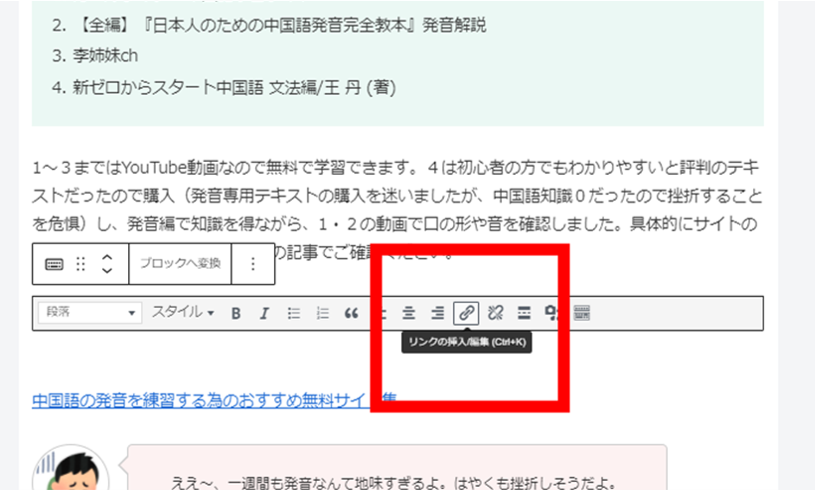
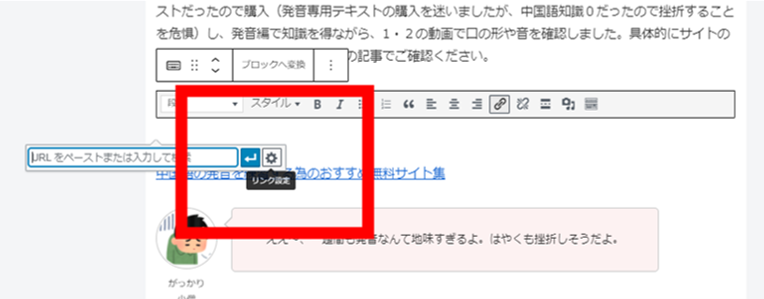

カバ次郎
Nice to meet you. Mr.Haguruma.
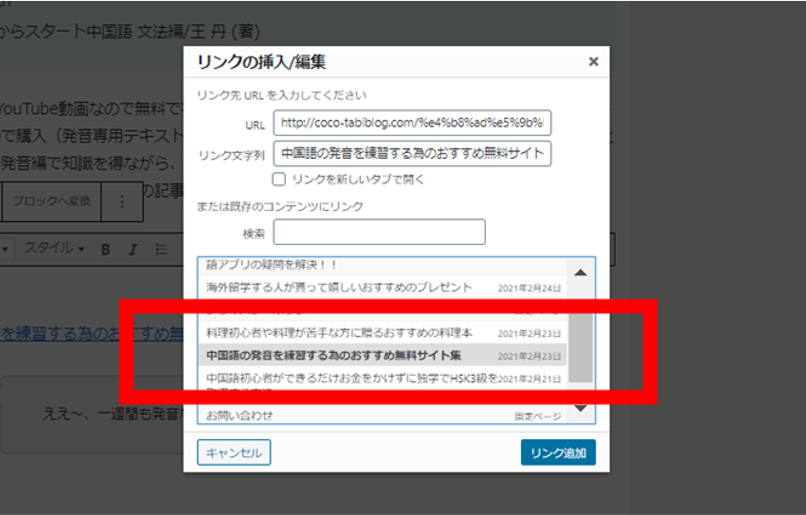
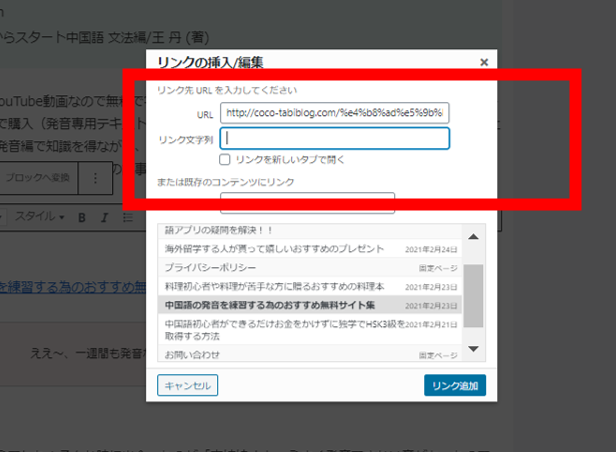
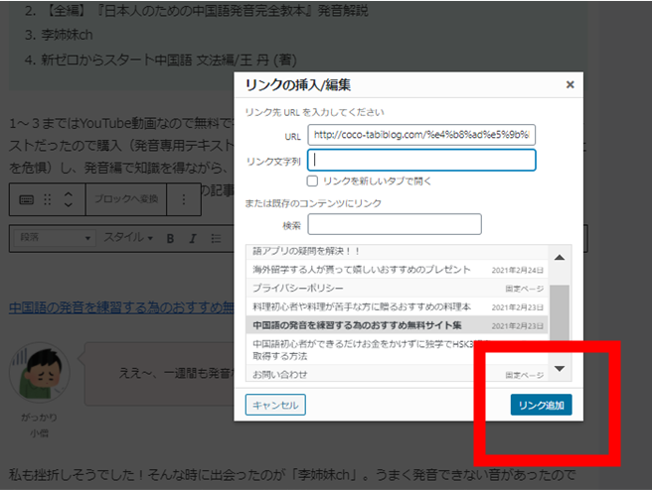
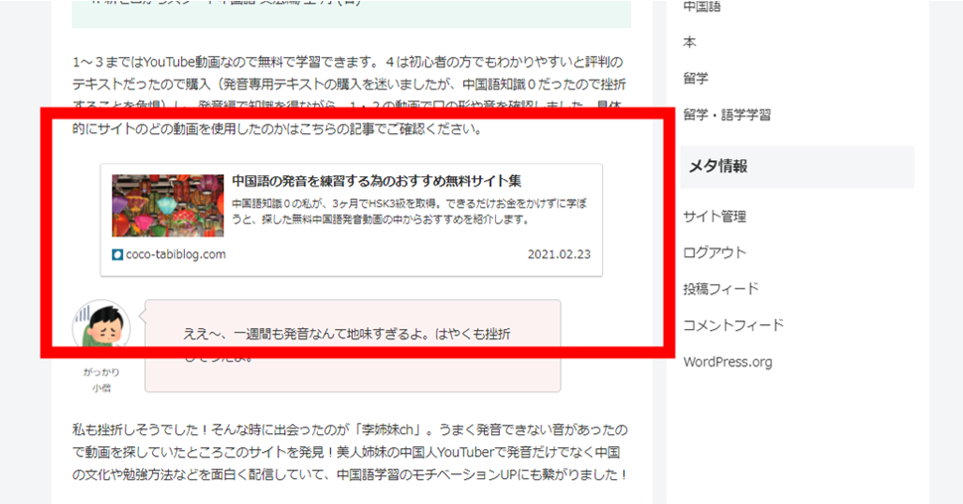

公開前だとただURLが挿入されただけで不安になるのですが、公開するとサムネイル付きの内部リンクとして表示されるので安心してくださいね!
内部リンクのやり方:ブログカードを使用

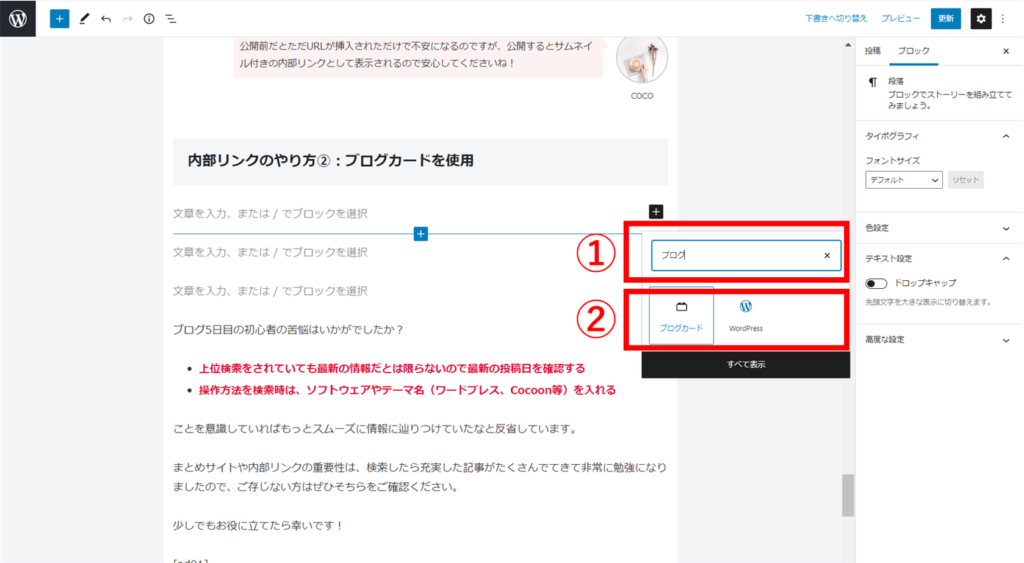
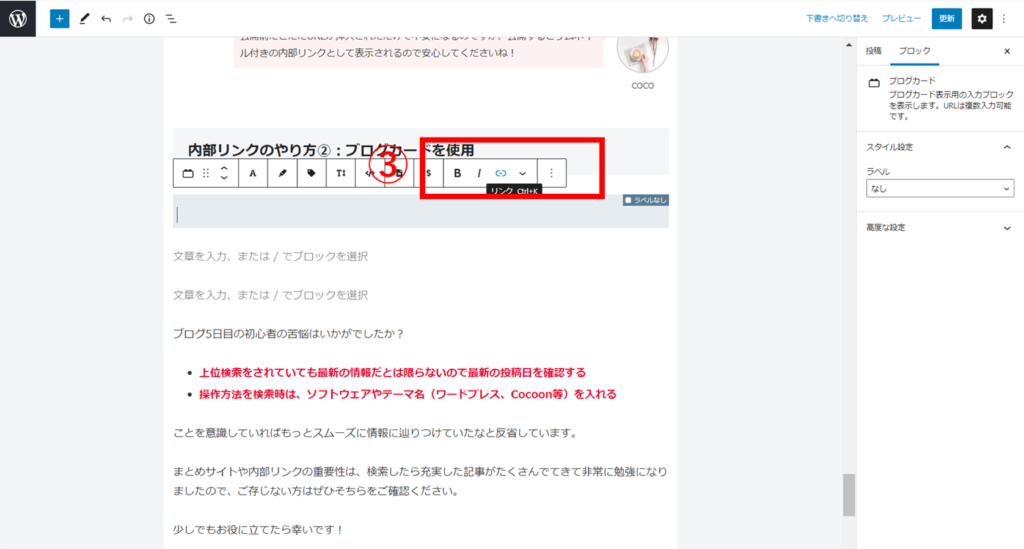
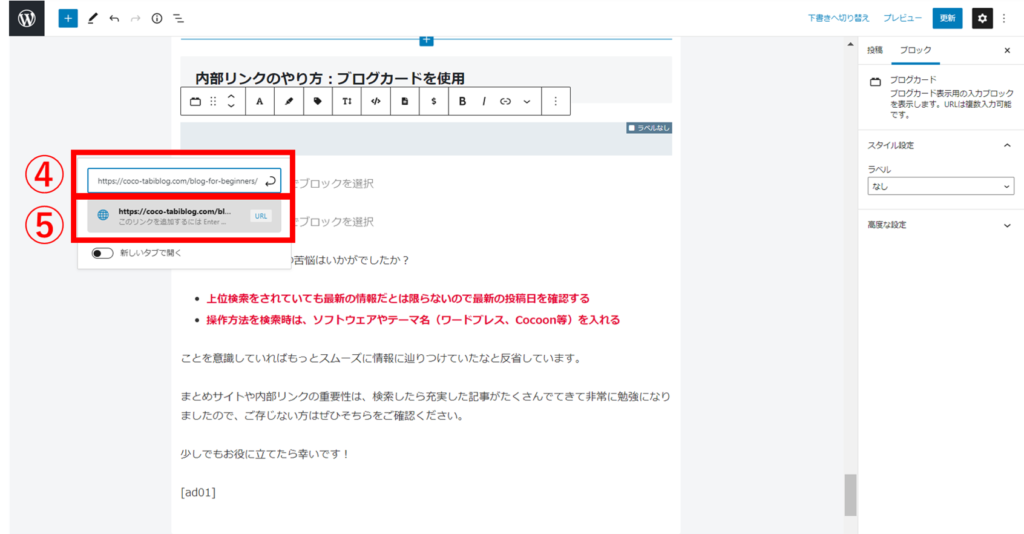
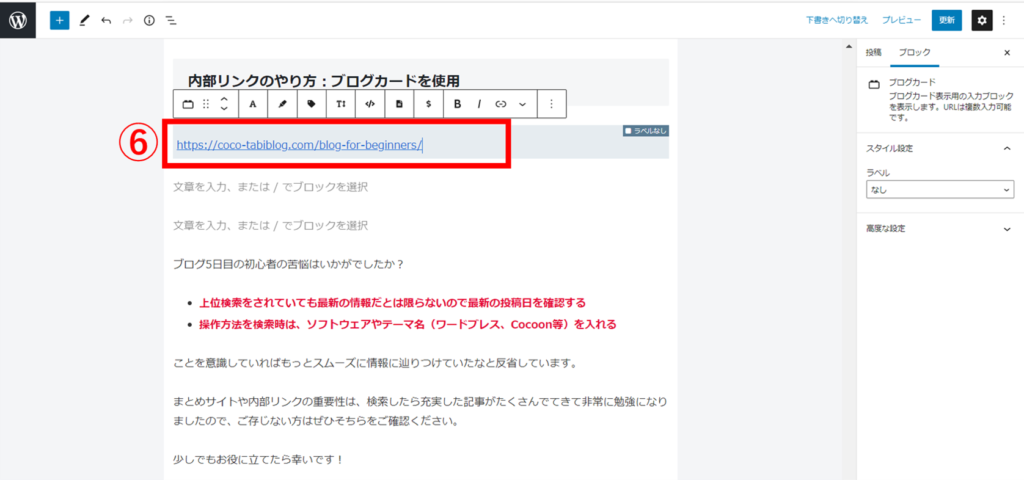

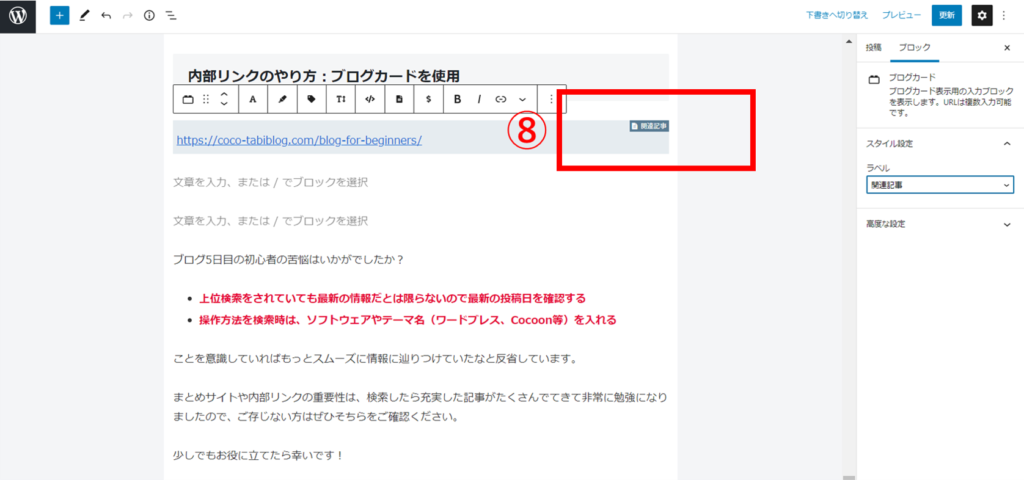
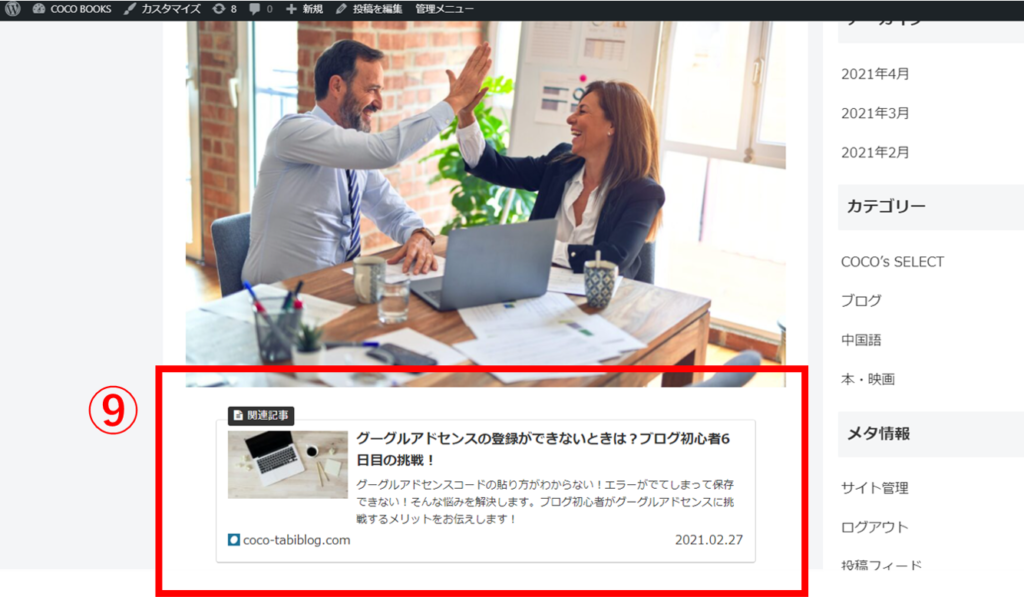
内部リンクのやり方まとめ

- 上位検索をされていても最新の情報だとは限らないので最新の投稿日を確認する
- 操作方法を検索時はソフトウェアやテーマ名(ワードブレス、Cocoon等)を入れる
- 「クラシックブロック」や「ブログカード」を使うなど複数のやり方がある
まとめサイトや内部リンクの重要性は、検索したら充実した記事がたくさんでてきて非常に勉強になりましたのでご存じない方はぜひそちらもご確認ください。
少しでもお役に立てたら幸いです!
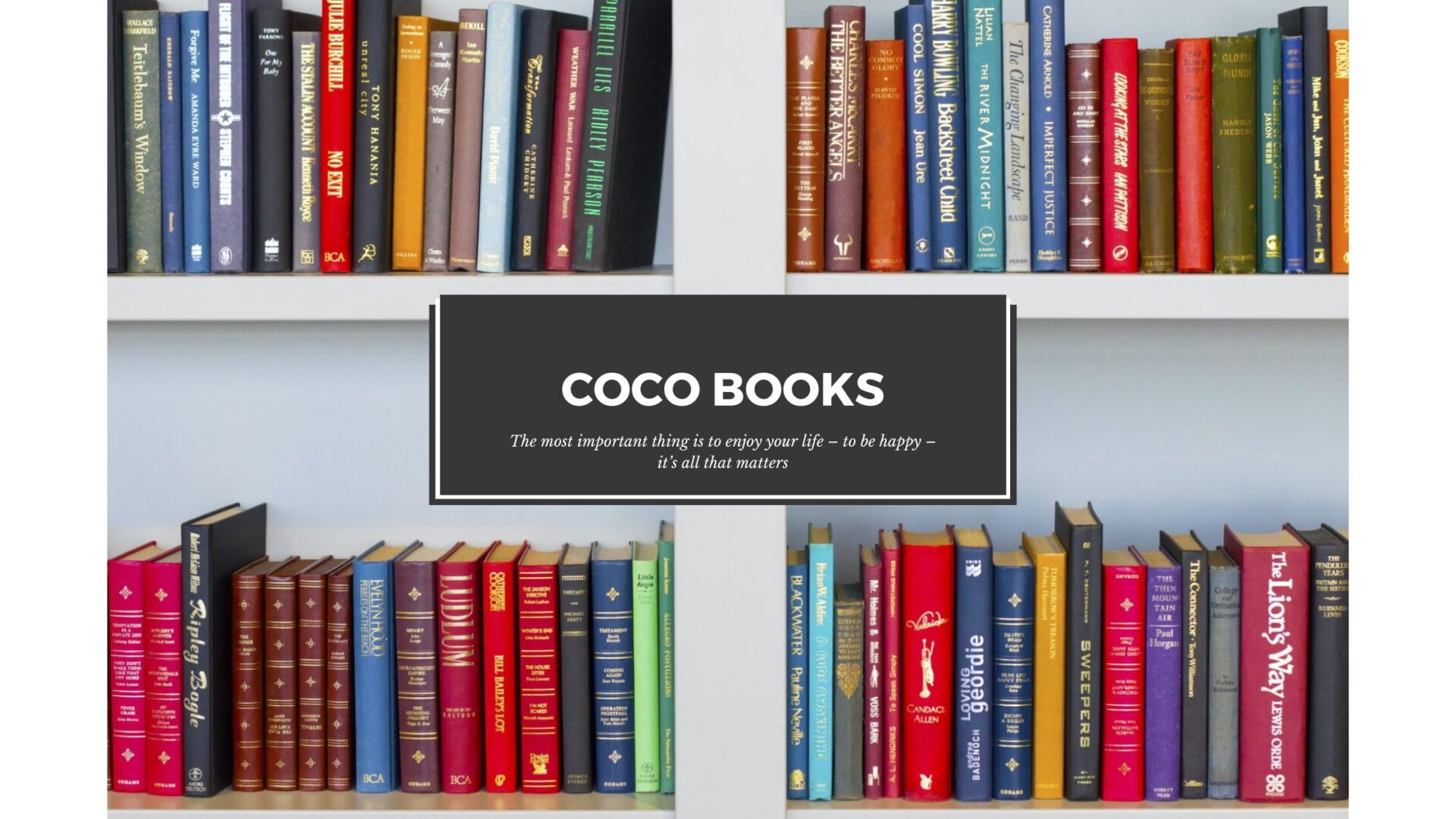



コメント